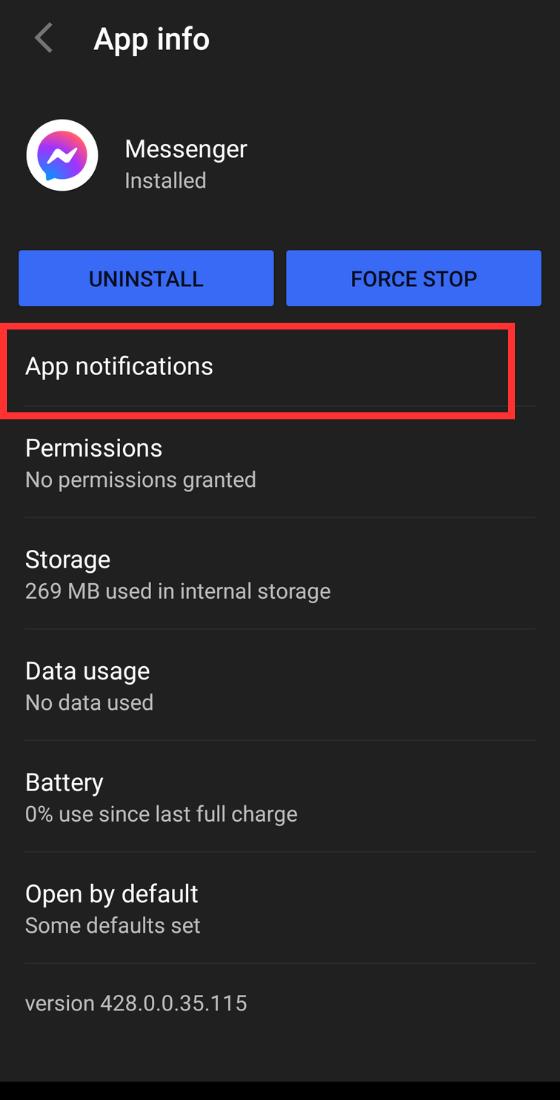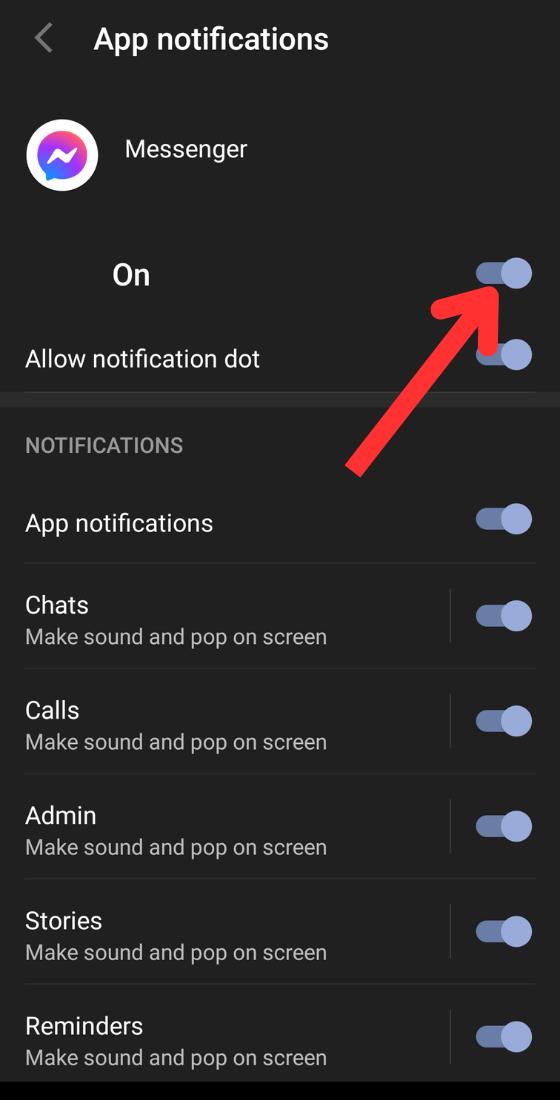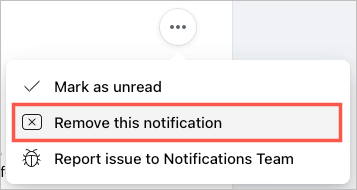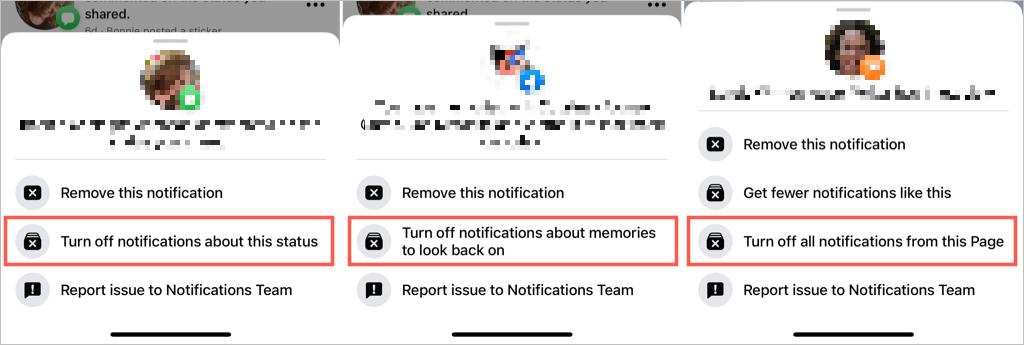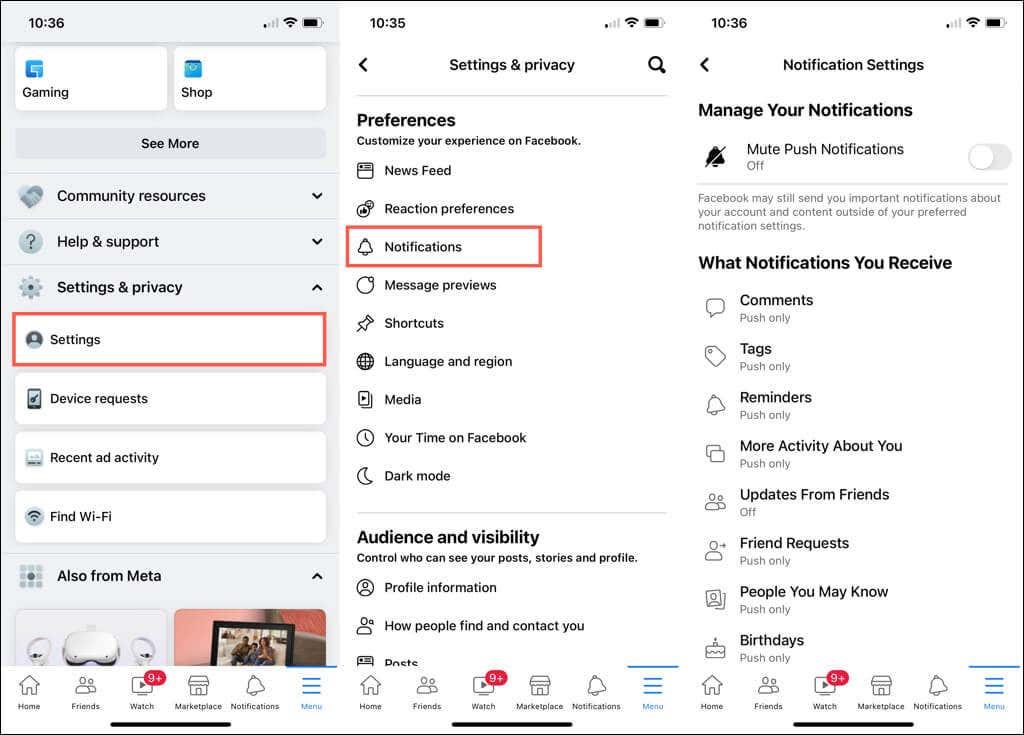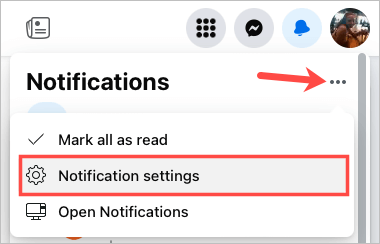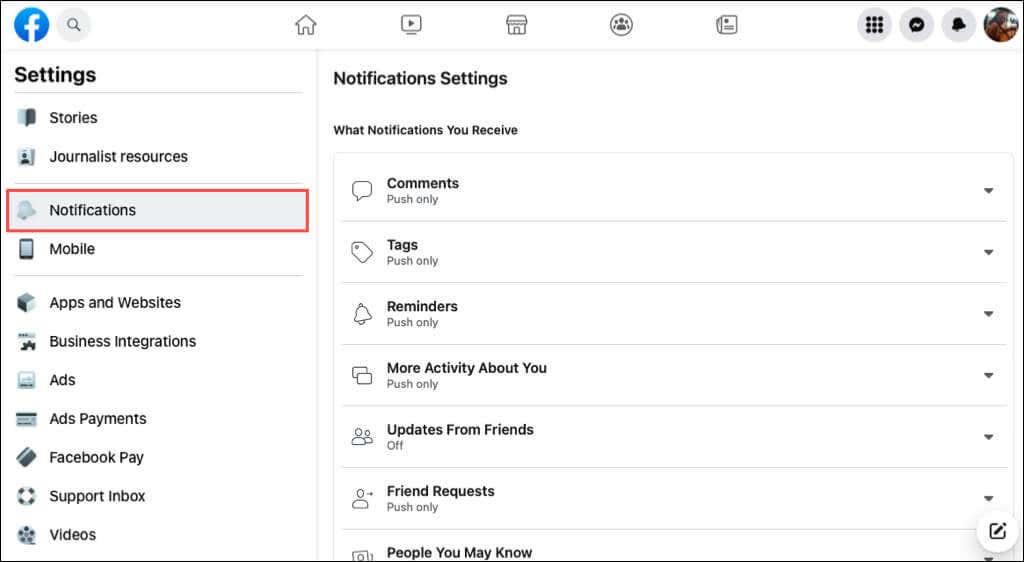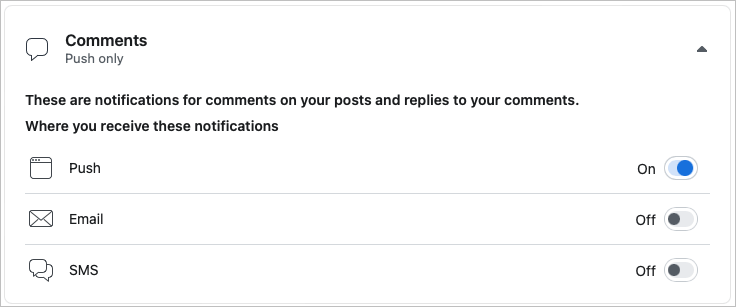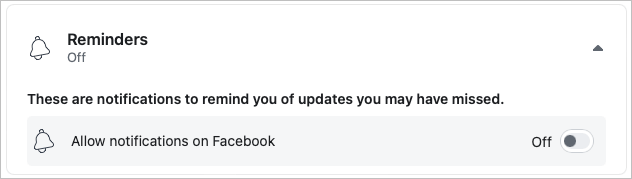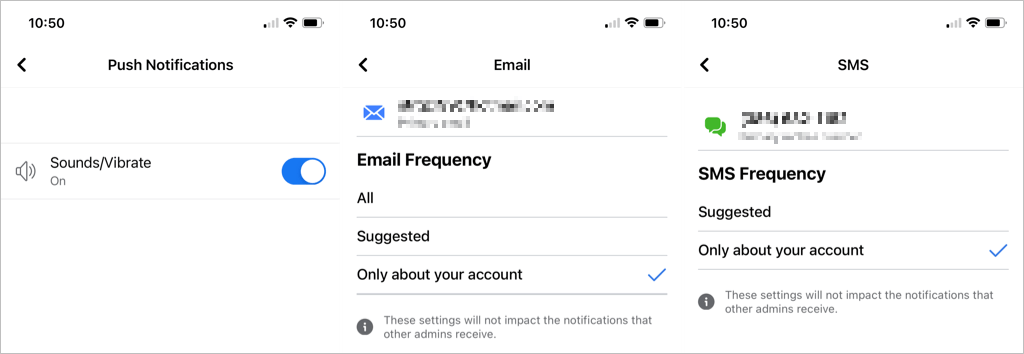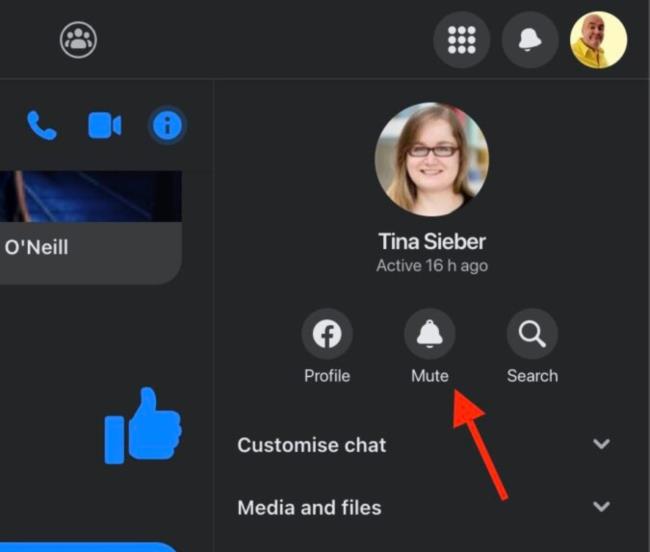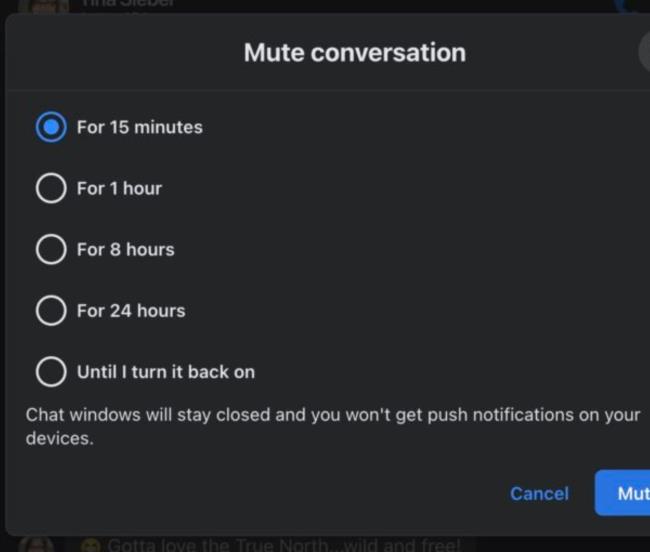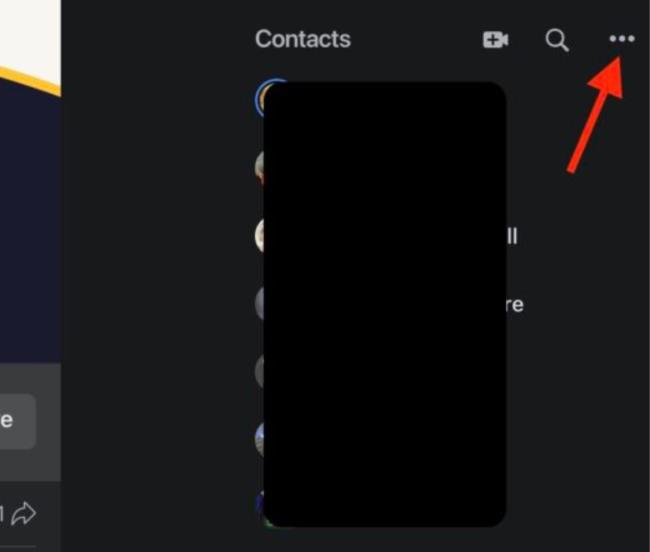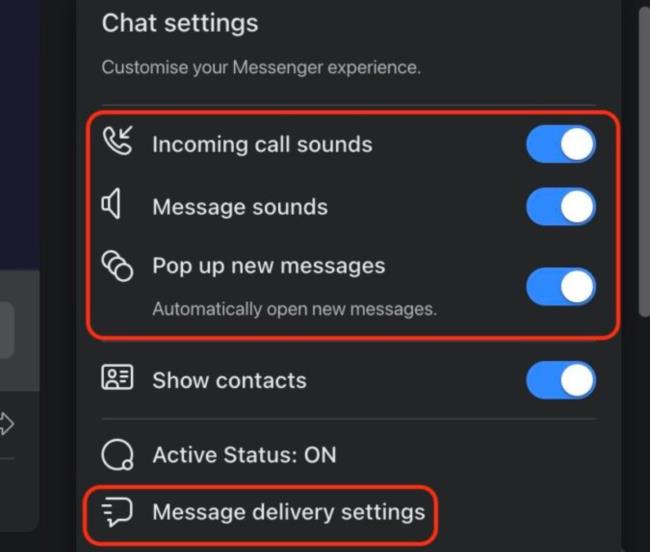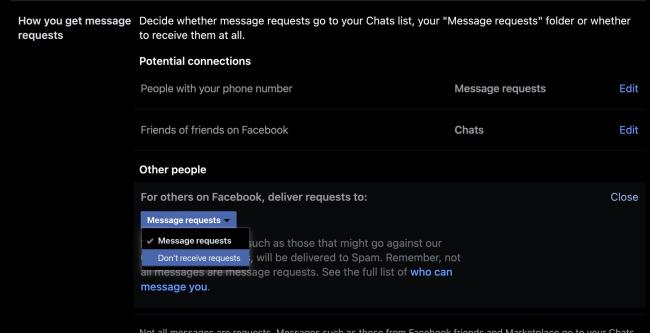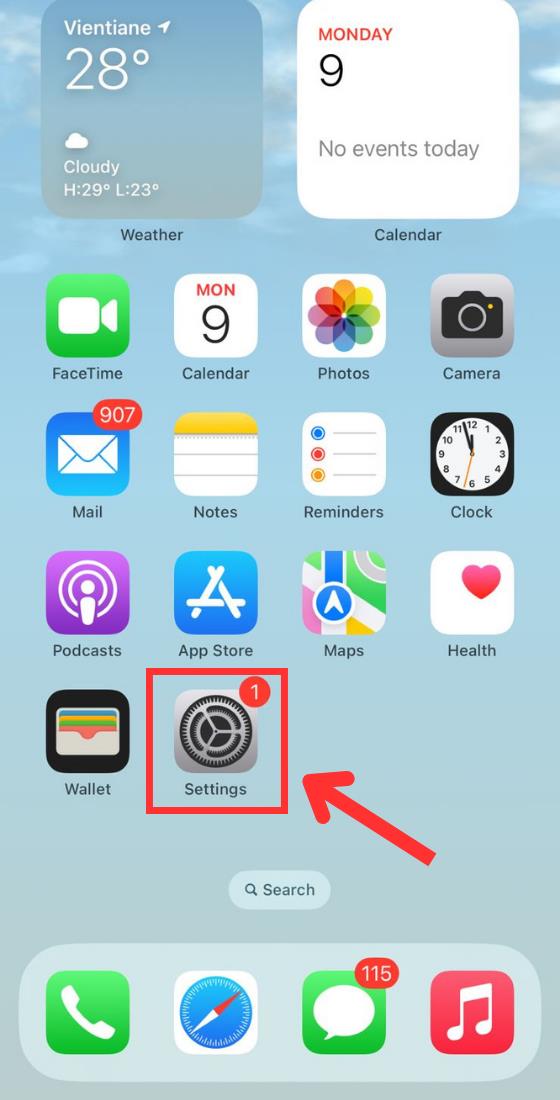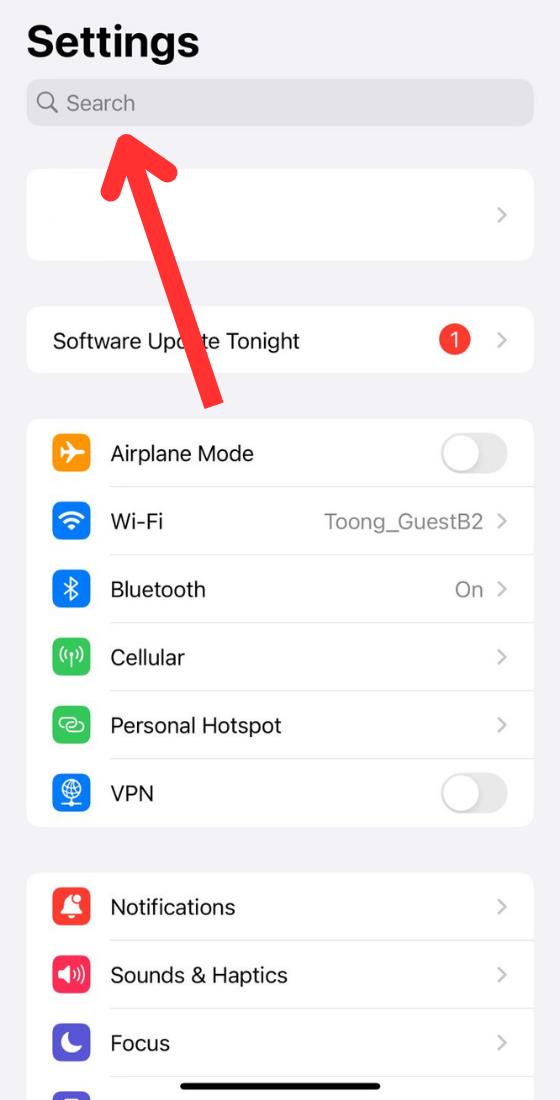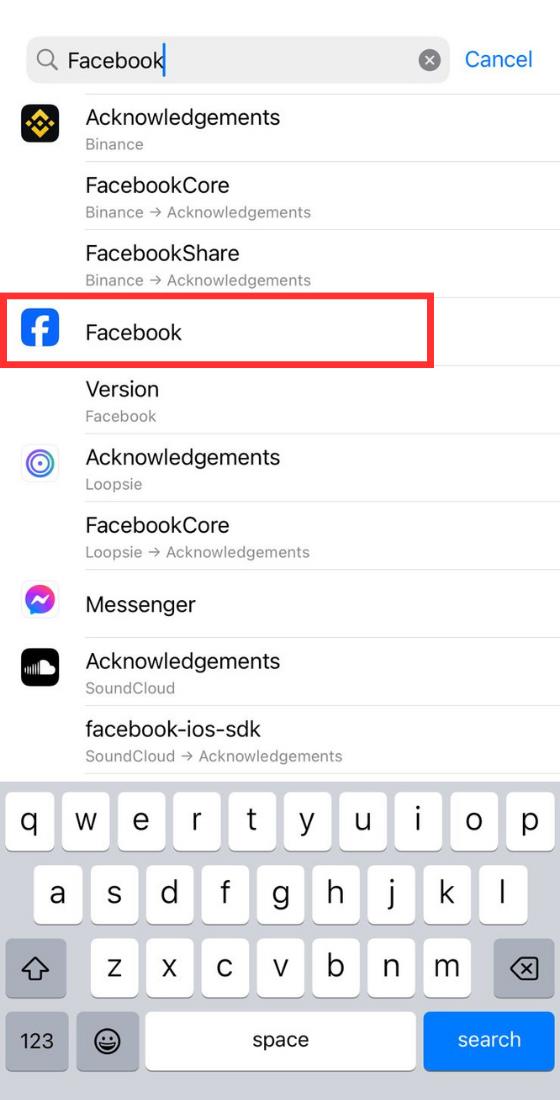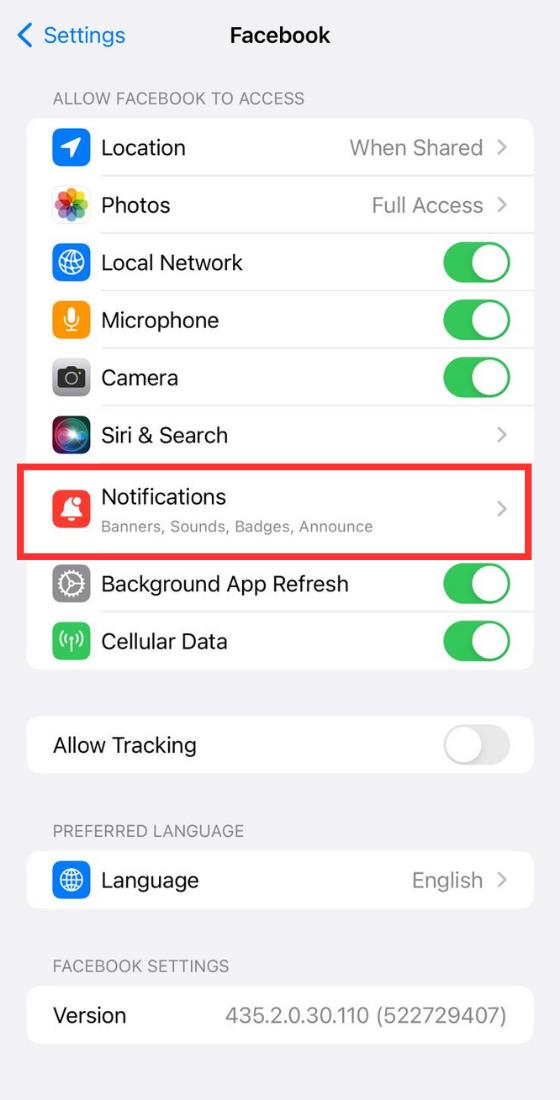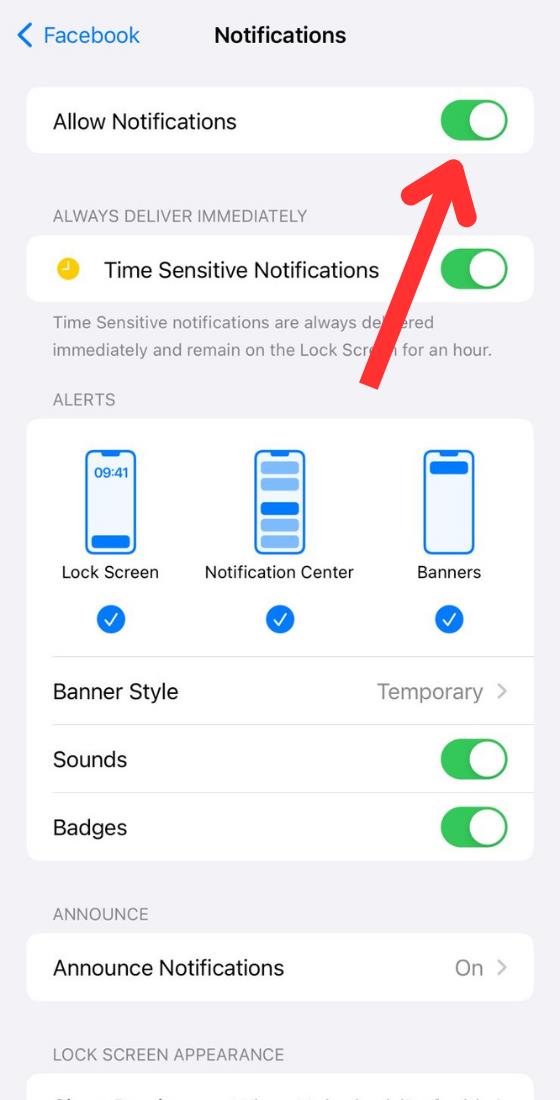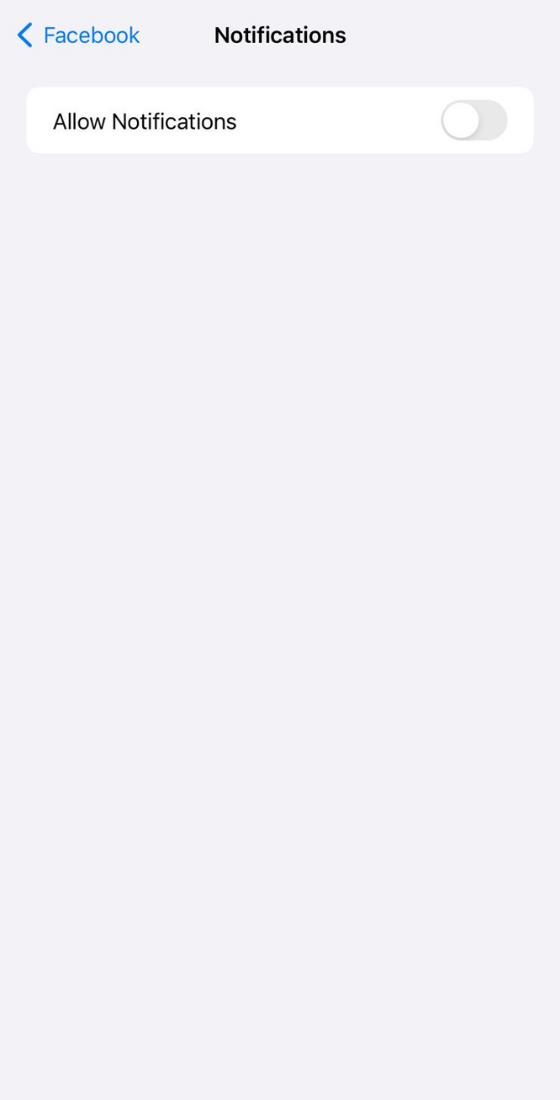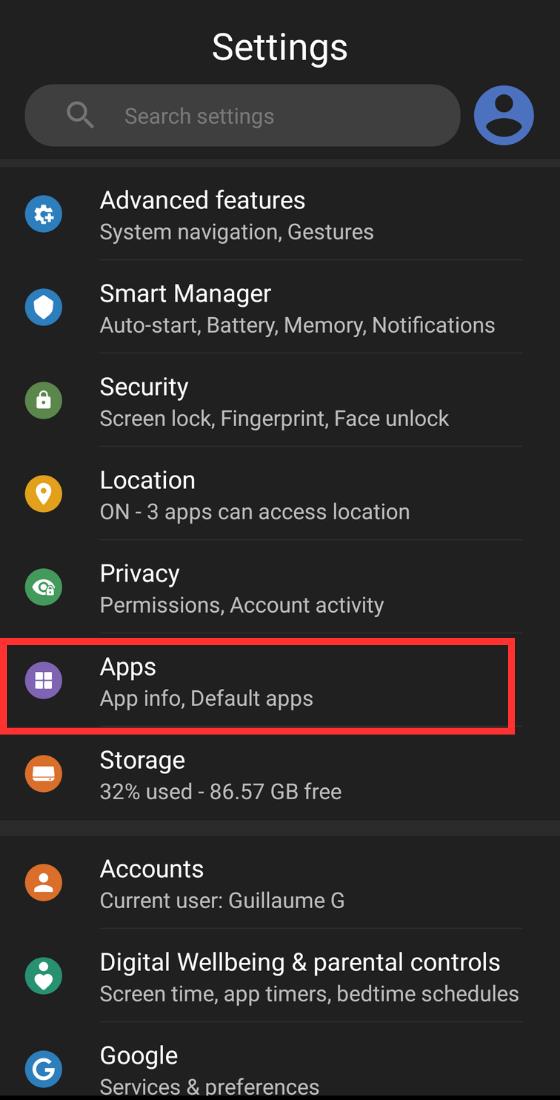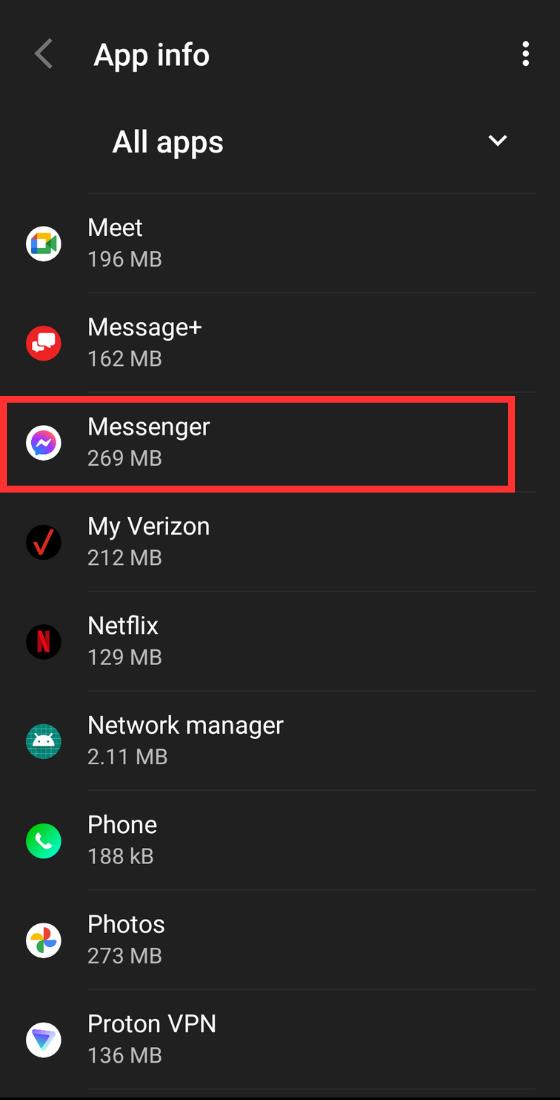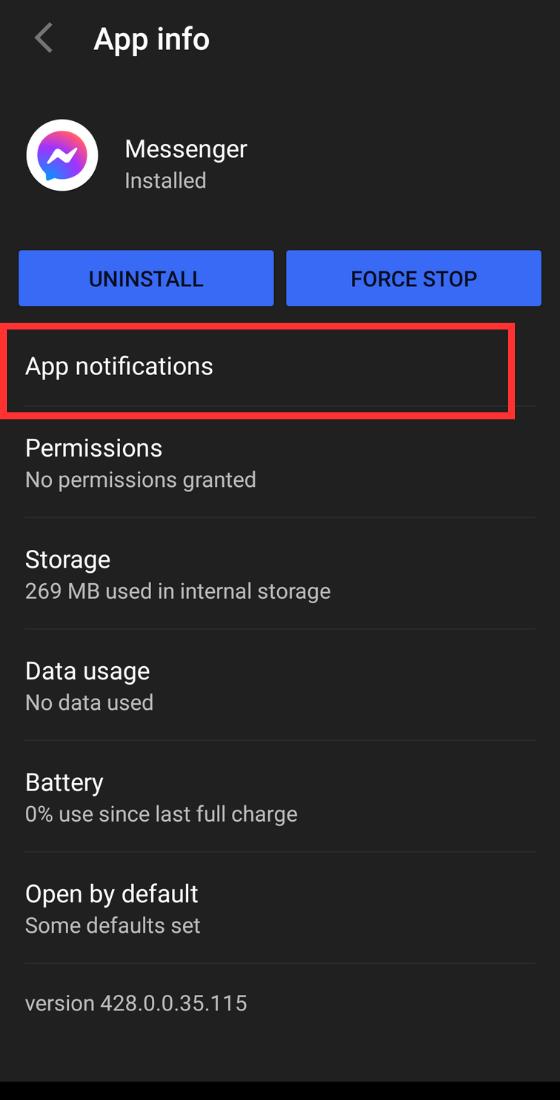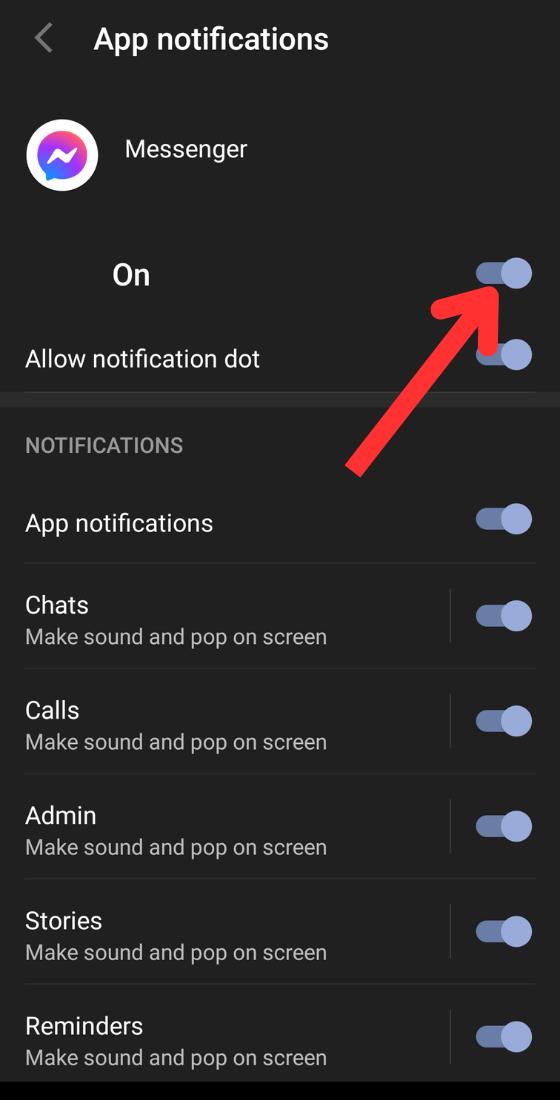Creus que com més amics tinguis i pàgines que segueixes, més notificacions rebràs a Facebook? Tot i que algunes notificacions són útils, moltes són innecessàries.
Aquí us explicarem com esborrar les notificacions a Facebook i com ajustar la vostra configuració per veure les notificacions més importants per a vosaltres. Tant si utilitzeu Facebook al web, al vostre dispositiu mòbil o tots dos, podeu prendre el control de les vostres notificacions.

Elimina les notificacions de Facebook
Tens les mateixes opcions per eliminar les notificacions de Facebook a l'aplicació mòbil i al web.
- Accediu a les vostres notificacions com ho feu habitualment. A l'aplicació mòbil, seleccioneu la pestanya Notificacions i, al web, utilitzeu la icona de campana a la part superior dreta.
- Seleccioneu la icona de tres punts a la dreta de la notificació. Al web, haureu de passar el cursor per sobre de la notificació per veure els tres punts.
- Seleccioneu Elimina aquesta notificació al menú desplegable.
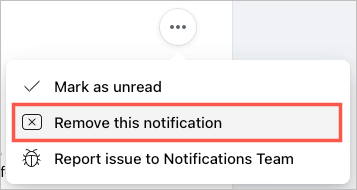
Aleshores veureu que aquesta notificació en particular s'elimina de la vostra llista.
Segons el tipus de notificació que rebeu, també podeu tenir altres opcions. Aquestes accions us permeten aturar futures notificacions sobre aquest element concret.
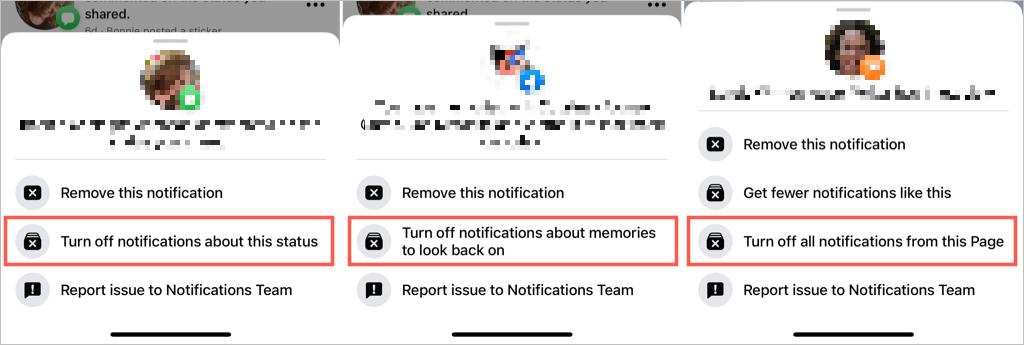
Aquests són alguns exemples:
- Per als comentaris que rebeu sobre el vostre estat , podeu utilitzar Desactiva les notificacions sobre aquest estat .
- Per als comentaris que rebeu sobre una foto, podeu utilitzar Desactiva les notificacions sobre aquesta foto .
- Per als records , podeu utilitzar Desactiva les notificacions sobre records per mirar enrere .
- Per a un grup de Facebook al qual t'has unit o una publicació en què hagis comentat, pots utilitzar Desactiva les notificacions sobre aquesta publicació .
- Per a una pàgina de Facebook que gestioneu , podeu utilitzar Desactiva les notificacions sobre missatges nous per a aquesta pàgina o Desactiva totes les notificacions d'aquesta pàgina .
Accediu a la vostra configuració de notificació de Facebook
Tens la mateixa configuració per a les teves notificacions a l'aplicació mòbil i al web. Qualsevol configuració que canvieu, se sincronitzen quan utilitzeu el mateix compte de Facebook als altres dispositius. A continuació s'explica com accedir a aquesta configuració.
Accediu a la configuració de notificacions a l'aplicació mòbil
Obriu l'aplicació de Facebook al vostre dispositiu Android o iPhone i seguiu aquests passos.
- Seleccioneu la pestanya Menú .
- Desplegueu Configuració i privadesa i seleccioneu Configuració .
- A la secció Preferències, seleccioneu Notificacions .
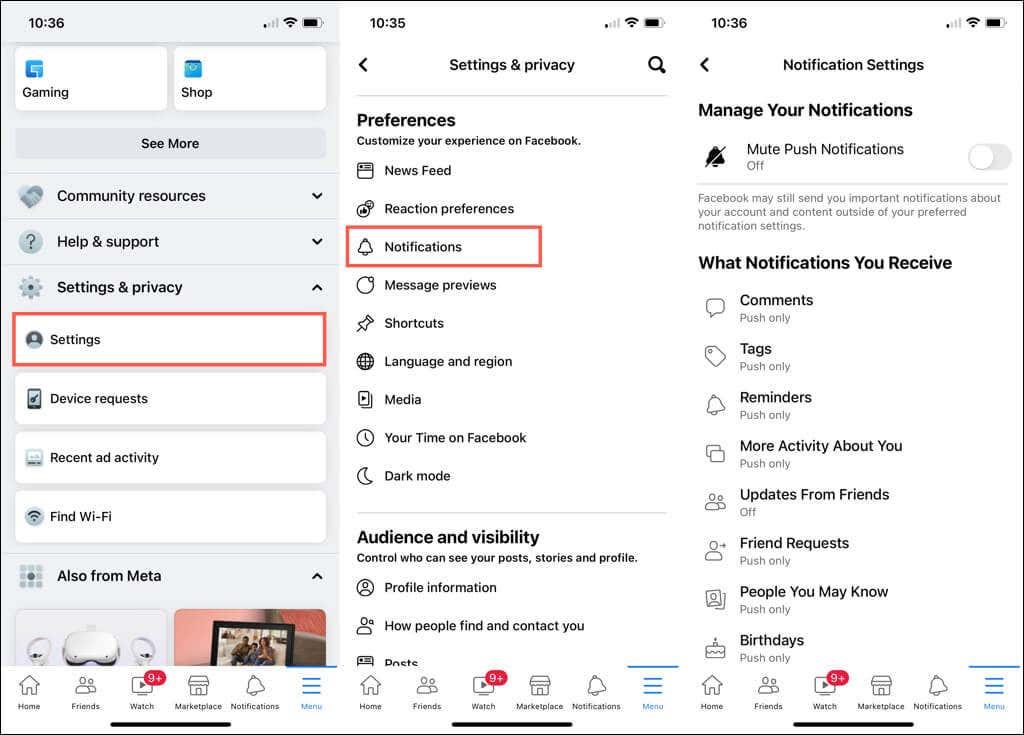
Accediu a la configuració de notificacions al web
La manera més ràpida d'accedir a aquesta configuració a Facebook.com és obrir les notificacions , seleccionar els tres punts a la part superior i triar Configuració de notificacions .
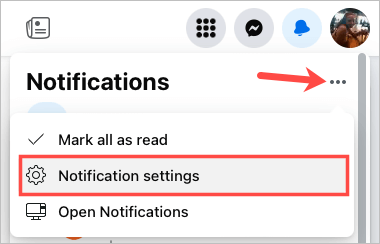
Alternativament, podeu navegar-hi amb aquests passos.
- Seleccioneu la icona del vostre perfil a l'extrem superior dret.
- Trieu Configuració i privadesa i seleccioneu Configuració .
- A la pantalla de configuració, seleccioneu Notificacions a l'esquerra.
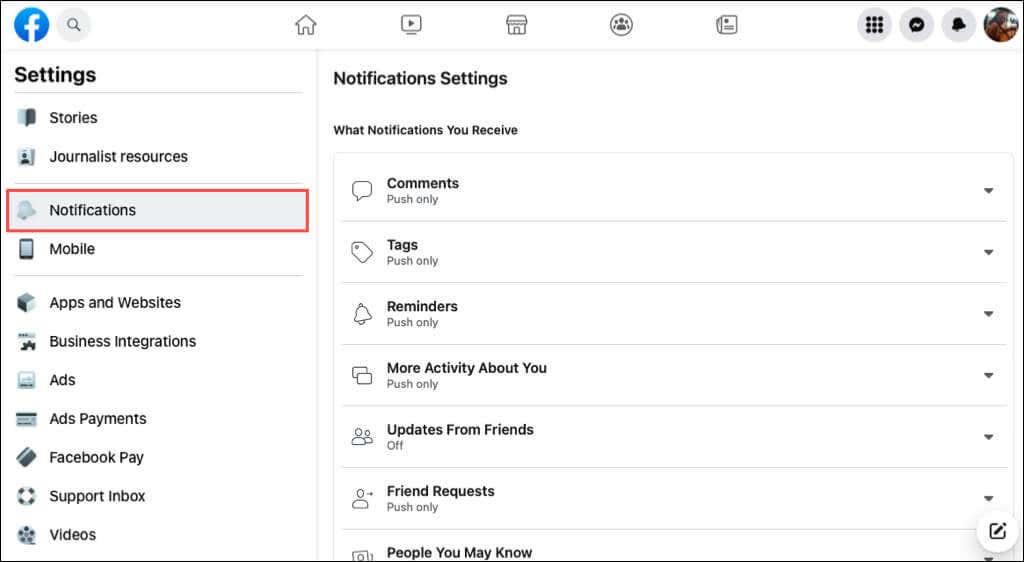
Gestioneu la configuració de notificacions de Facebook
Podeu ajustar per a què rebeu les notificacions i com. Comencem per quines notificacions podeu rebre.
Trieu quines notificacions rebeu
Un cop accediu a la configuració de notificacions, veureu 18 tipus de notificacions. Aquests inclouen comentaris, etiquetes, sol·licituds d'amistat, grups, mercat i molt més.
Seleccioneu una notificació que vulgueu ajustar. Activeu el commutador de Push , Correu electrònic o SMS per saber com voleu rebre aquesta notificació.
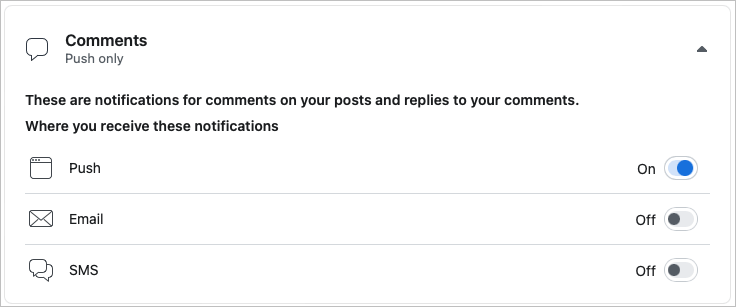
Algunes notificacions tenen un interruptor d'activació/desactivació, com ara Recordatoris , Aniversaris i Més activitat sobre tu . Desactiveu aquesta opció per deixar de rebre les notificacions. Per als tipus de notificacions sense aquest interruptor, desactiveu cada commutació ( Push , Correu electrònic , SMS ) per deixar de rebre'ls.
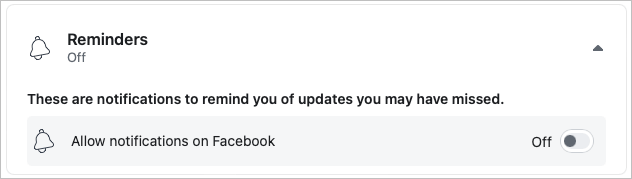
Algunes notificacions ofereixen opcions addicionals. Per exemple, per a les etiquetes, podeu seleccionar les notificacions en funció de qui us etiqueti.
Com rebeu les notificacions
A més de la configuració anterior per tipus de notificació, podeu ajustar les alertes del navegador, push, correu electrònic i SMS.
Desplaceu-vos fins a la part inferior de la pàgina Configuració de notificacions fins a la secció Com rebeu les notificacions .
- Navegador (només web): activeu o desactiveu els commutadors per reproduir un so amb cada notificació nova o quan es rep un missatge.
- Push (només mòbil): activeu o desactiveu el commutador per als sons i la vibració mitjançant la notificació push. Nota: també podeu utilitzar el commutador de la part superior de la configuració de notificacions per silenciar les notificacions push .
- Correu electrònic : trieu entre Tots, Suggerits o Només sobre el vostre compte per a les notificacions per correu electrònic que rebeu.
- SMS : trieu entre Suggerits o Només sobre el vostre compte per als missatges de text que rebeu.
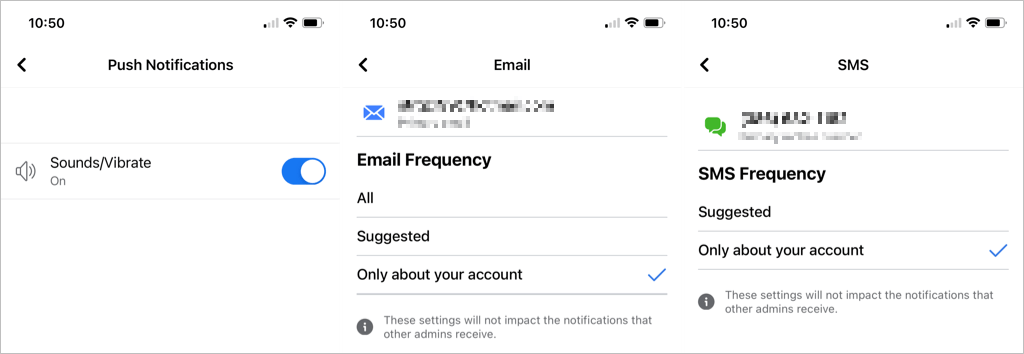
Tot i que és fàcil suprimir les notificacions de Facebook, actualment no hi ha cap funció per eliminar-les de manera massiva. Tant de bo, això és una cosa que veurem a Facebook més endavant.
Per obtenir més informació, consulteu com canviar les preferències d'anuncis de Facebook per veure només aquells que us interessen.
Com gestionar i desactivar les notificacions de Facebook a Messenger
Aquesta guia no estaria completa sense mirar els millors consells i trucs de Facebook Messenger. Molta gent rep moltes notificacions de Messenger perquè xateja molt. Així doncs, aquí teniu com rebre menys notificacions sense xatejar menys.
Silencia els missatges de l'altra persona
Si algú et parla massa, pots silenciar els seus missatges durant un període de temps determinat.
- A la part dreta de Messenger, feu clic al botó Silenciar .
- A continuació, decidiu quant de temps ha de durar el silenci. Durant aquest temps, no s'obrirà cap finestra de xat i no rebràs notificacions.
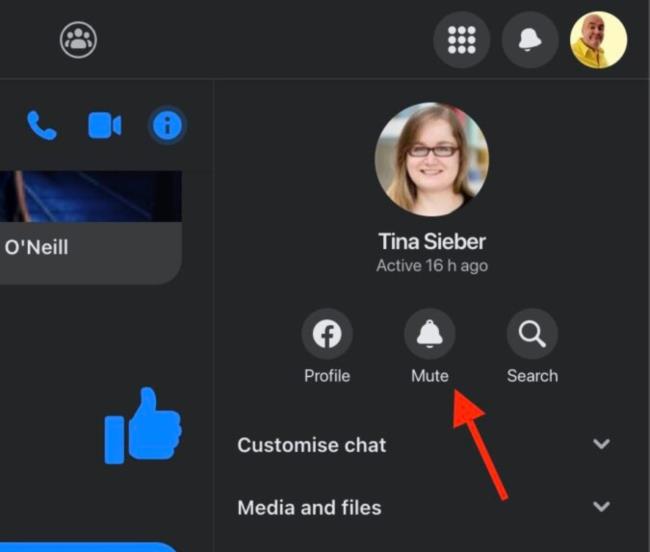
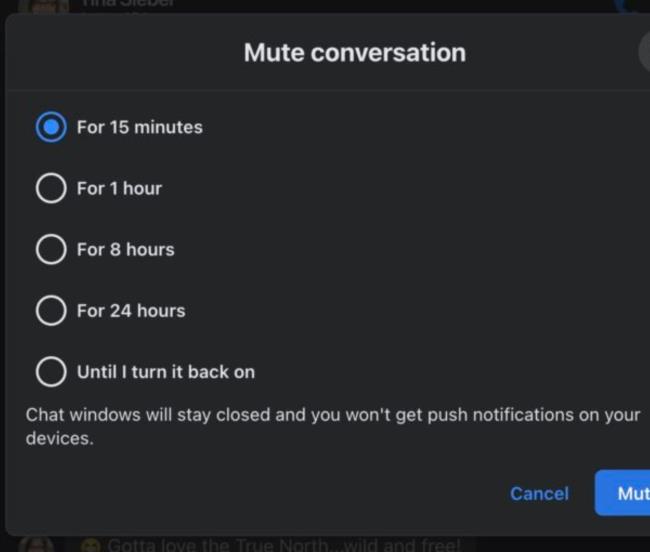
Configuració general de notificacions de Messenger
- Si voleu canviar les notificacions per a tothom, aneu a la pàgina principal de Facebook.
- Mira a la part inferior dreta els teus amics de Messenger.
- Feu clic als tres punts verticals.
- Desactiva els que no necessites.
- A continuació, feu clic a Configuració de lliurament de missatges .
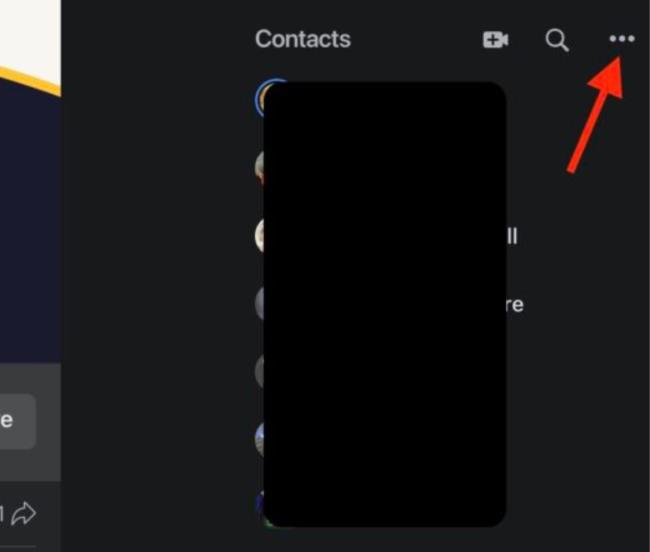
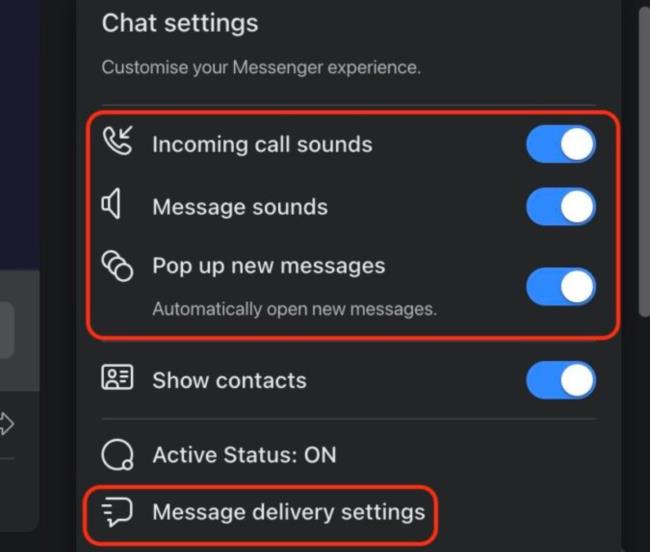
Si rebeu sovint missatges de correu brossa a Facebook, podeu determinar com gestionar-los aquí. Vols que estiguin al teu xat, que s'enviïn a una carpeta de sol·licituds de missatges independent (on no rebràs cap notificació) o si prefereixes no rebre'ls en absolut, fes clic al botó blau Edita , obriu el menú desplegable i fes la teva elecció.
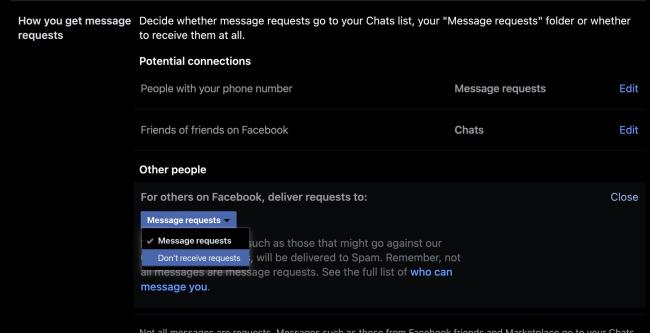
Desactiva les notificacions mitjançant la configuració del teu dispositiu
Desactiva les notificacions a iOS
- Aneu a la configuració del vostre telèfon.
- Aneu a la barra de cerca.
- Escriviu el nom de l'aplicació les notificacions de la qual voleu desactivar, en aquest cas, Facebook.
- A continuació, toqueu l'aplicació que apareix a continuació.
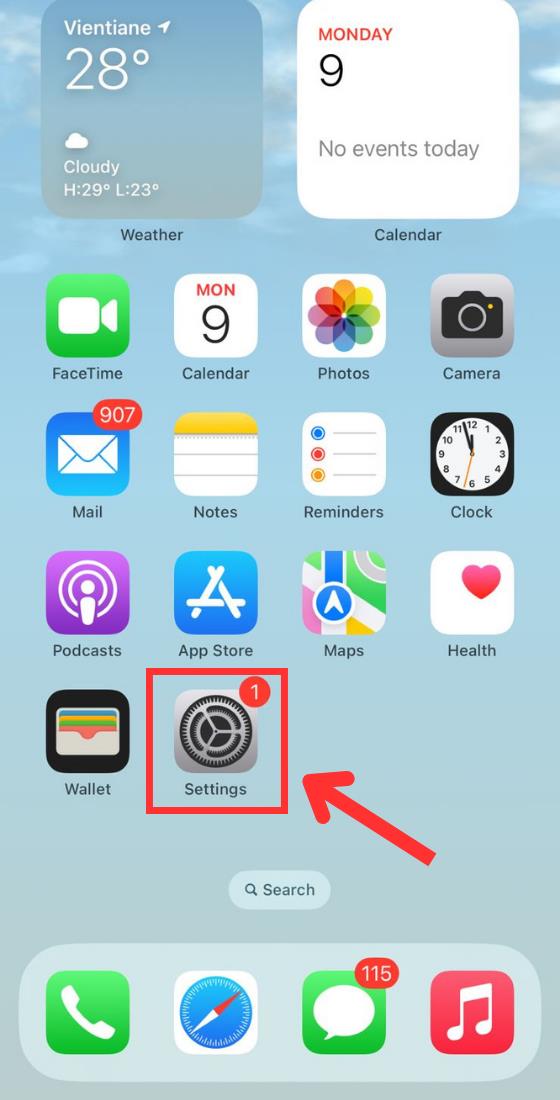
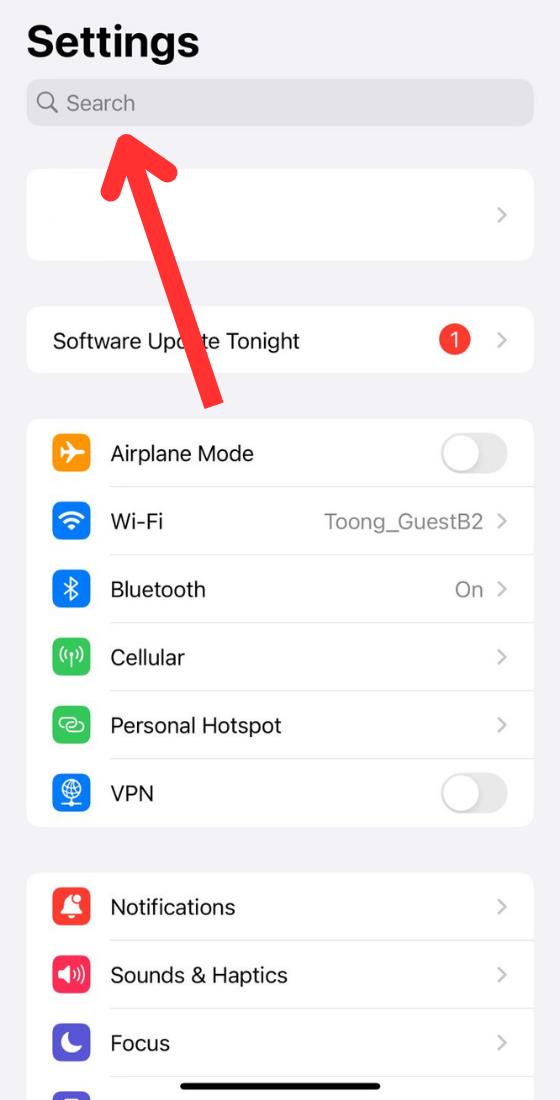
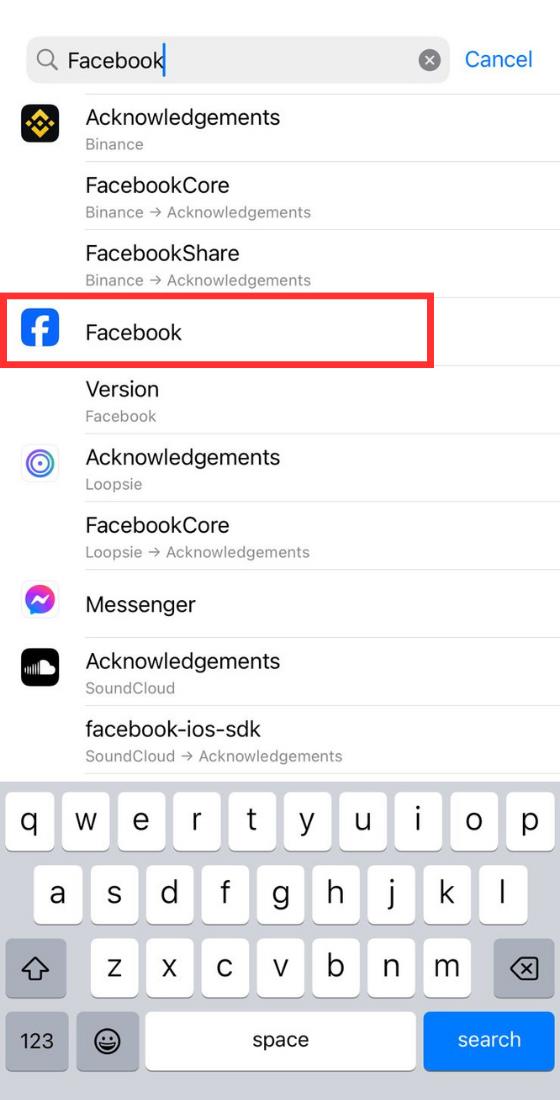
- A la configuració de l'aplicació, seleccioneu Notificacions .
- Podeu desactivar les opcions que preferiu o desactivar-les totes.
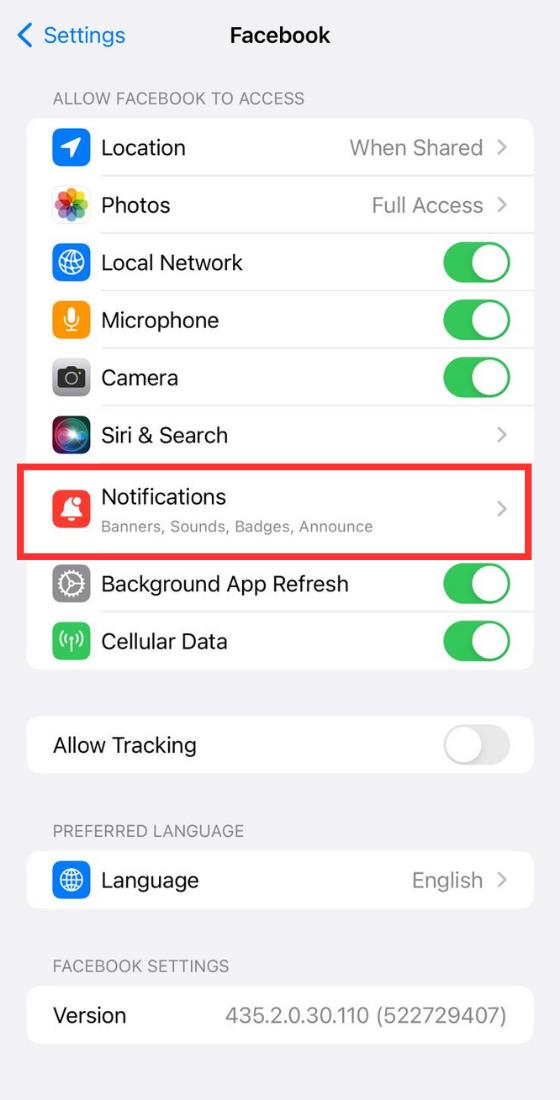
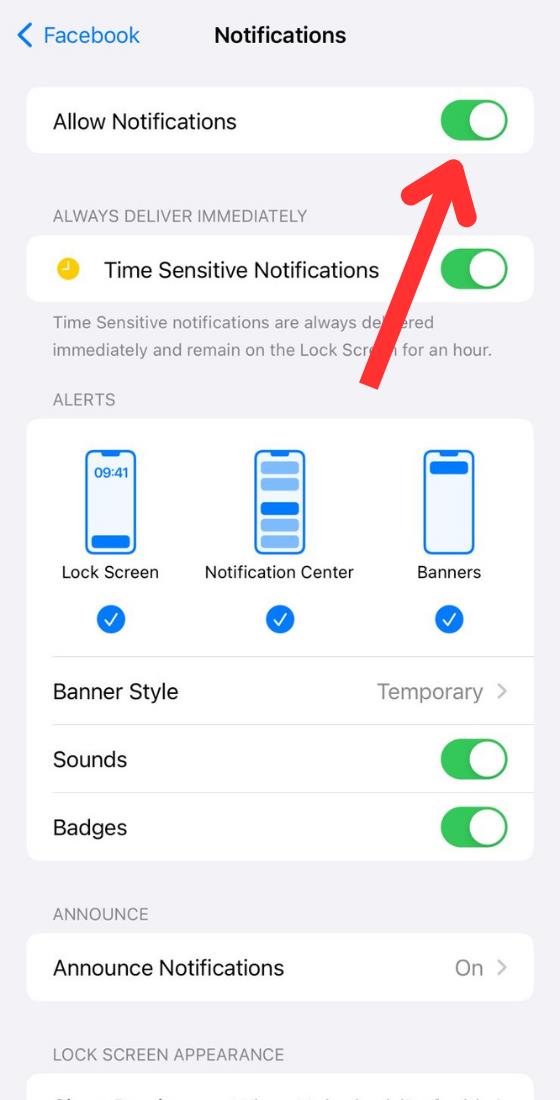
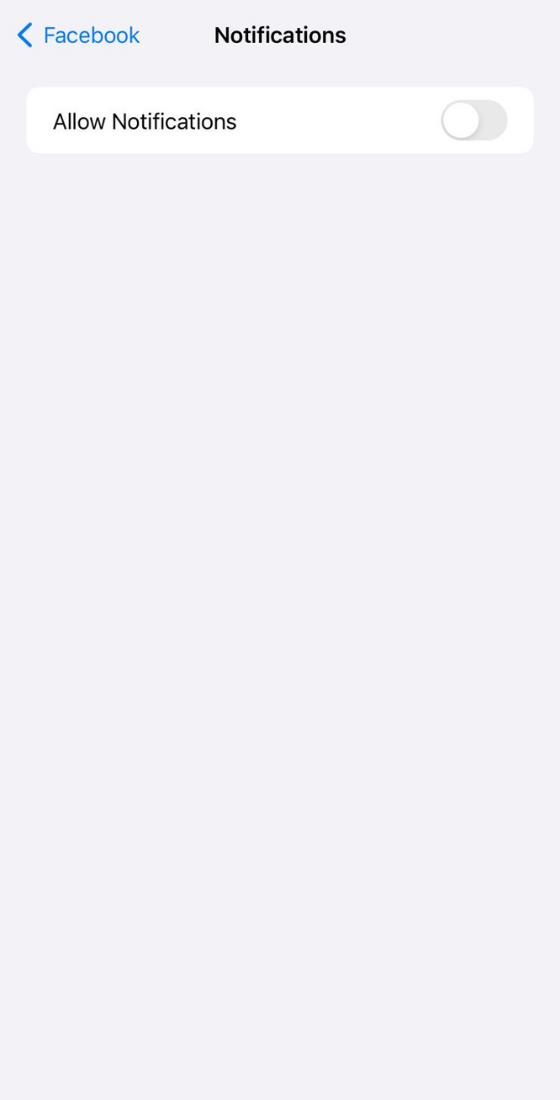
Desactiva les notificacions a Android
- Aneu a la configuració del vostre telèfon.
- Cerqueu la configuració d'Aplicacions o d'aplicacions (el nom exacte pot variar segons el vostre telèfon).
- Desplaceu-vos cap avall per trobar l'aplicació per a la qual voleu desactivar les notificacions i, a continuació, toqueu-la.
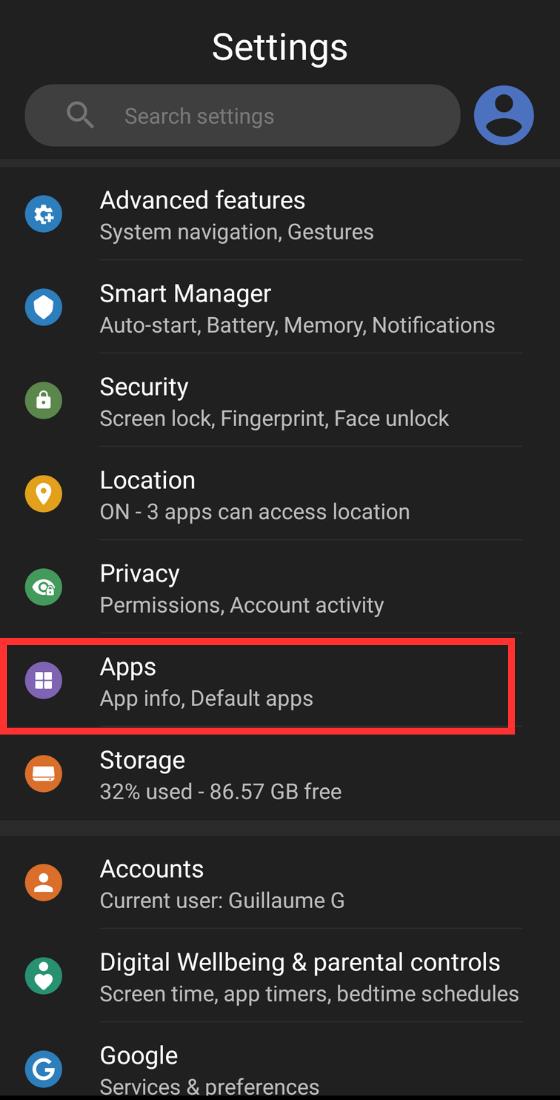
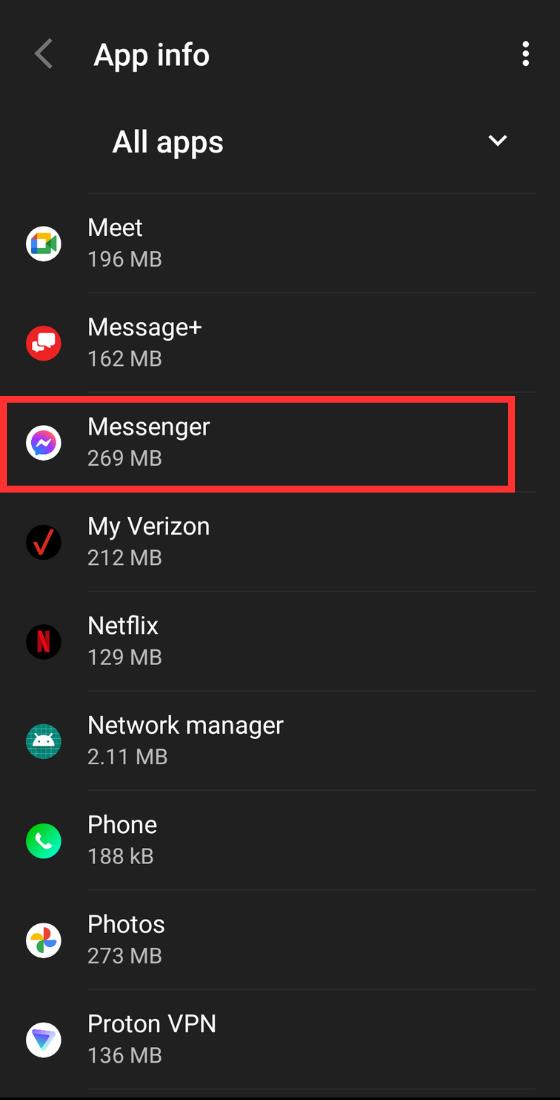
- Seleccioneu Notificacions d'aplicacions o una opció similar.
- Desactiveu totes les notificacions o seleccioneu les específiques que voleu desactivar.